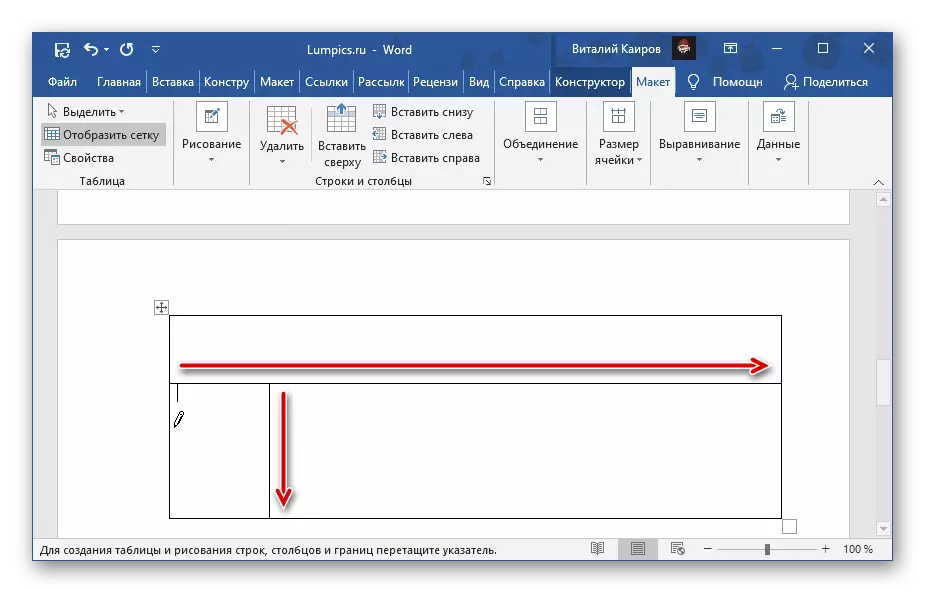Metòd 1: Kontèks Menu
Fason ki pi senp lan fann selil yo nan tab la mo se fè apèl nan meni an kontèks, ki rele sou eleman ki koresponn lan.
Enpòtan! Si selil la gen done, kòm yon rezilta yo pral mete yo nan premye a nan yo - bò gòch la, anwo oswa bò gòch tèt, tou depann de ki jan ak pou konbyen eleman ki separe.
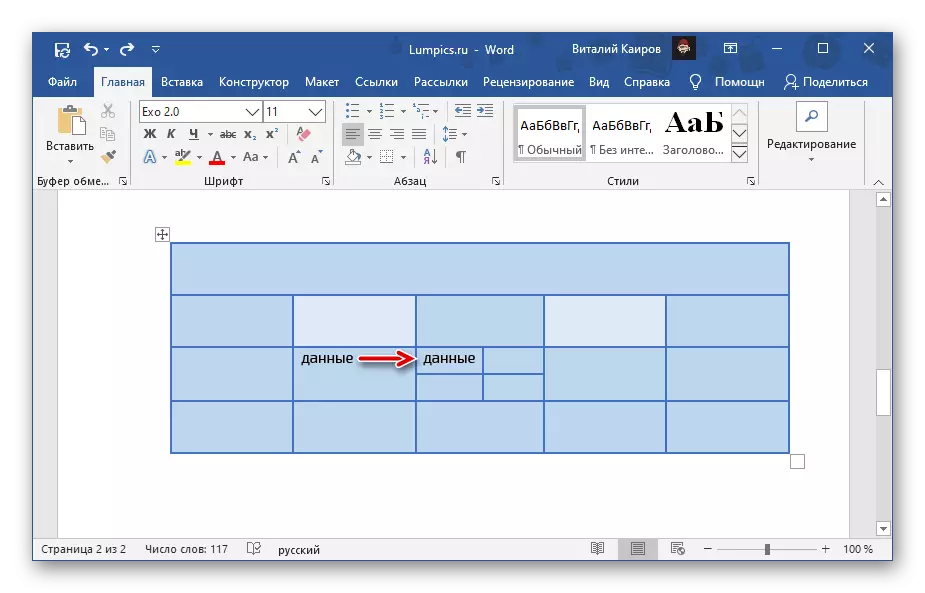
- Dwa-klike sou (PCM) sou selil la ou vle "kraze".
- Chwazi "Selil Separe".
- Nan fenèt la parèt, presize "nimewo a nan kolòn" ak "kantite strings" ke ou vle jwenn nan sa a eleman nan tab la. Klike sou "OK" konfime.

Remak: Split vètikal, li nesesè yo endike ki kantite kolòn, orizontal ranje. Nan egzanp ki anba a, yo montre yon sèl selil, divize an de vètikal, kounye a gen de kolòn nan li. Nimewo a nan eleman jwenn kòm yon rezilta nan aksyon sa a se pa sa sèlman, men li se vo konsidere gwosè lavni yo ak kantite lajan nan done ki pral bezwen yo dwe antre nan.
- Klike sou bò gòch bouton an sourit (LKM) sou selil la ou vle kraze, epi ale nan tab la "Layout" montre nan imaj ki anba a.
- Klike sou bouton an "Divize" bouton ki sitiye nan gwoup la "konbinezon".
- Fè aksyon sa yo menm jan ak nan dènye etap la nan enstriksyon an anvan, se sa ki, presize nimewo a vle nan kolòn ak / oswa strings yo ki ou vle divize atik la chwazi, lè sa a klike sou "OK".
- Ale nan "Insert" tab la, klike sou bouton an "Table" epi chwazi "Trase tab la".
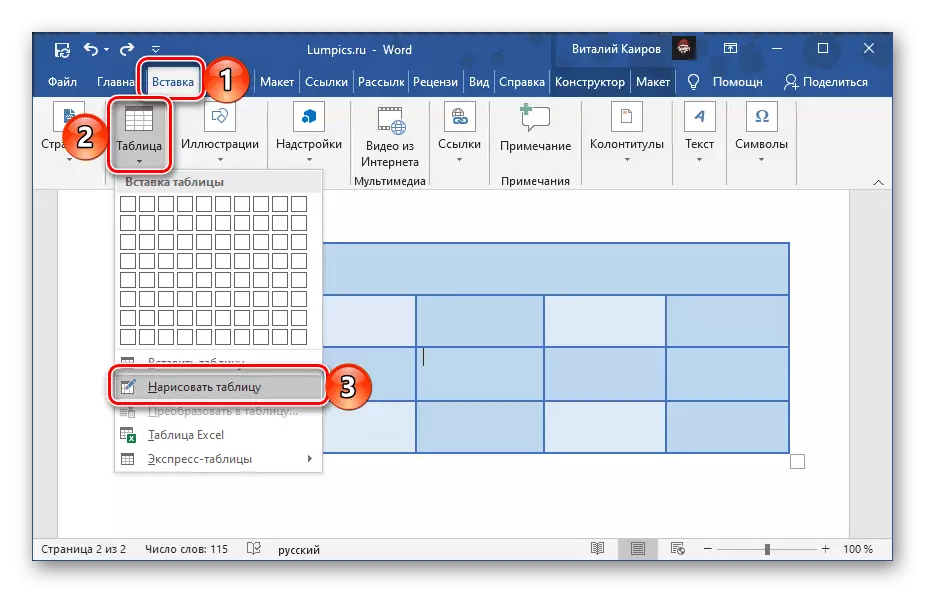
Remak: Ou ka rele zouti nan menm nan tab la "Layout", apre li fin make tab la tout antye oswa klike sou nenpòt ki pati nan li.
- Konsèy la kurseur pral chanje nan kreyon an, ak ki nou yo avèk ou epi kase selil la.
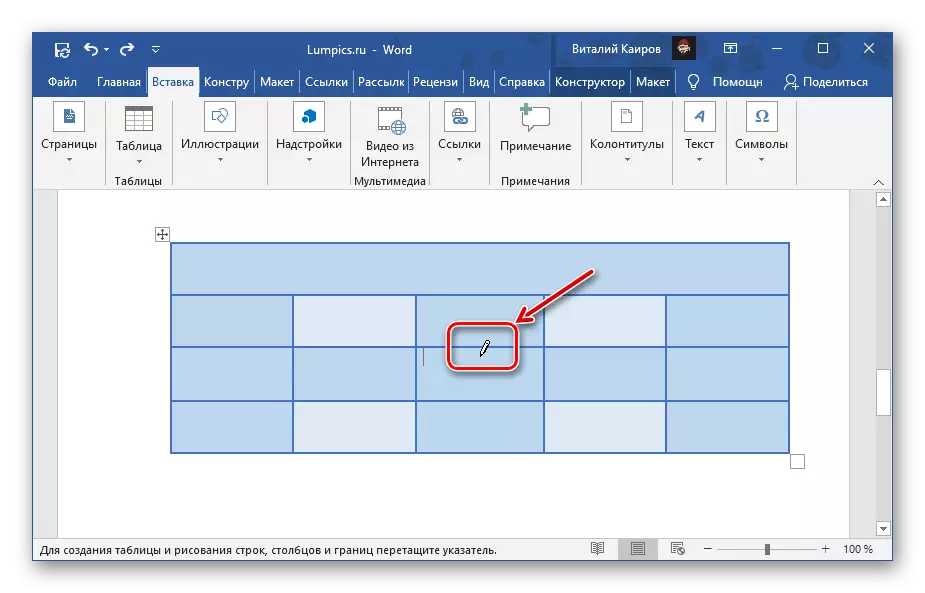
Pou fè sa, li se ase pote soti nan yon liy vètikal oswa orizontal nan li (li dwe fè estrikteman soti nan fwontyè a sou fwontyè a ak pi vit ke posib), tou depann de si wi ou non li se oblije fè ranje oswa kolòn.
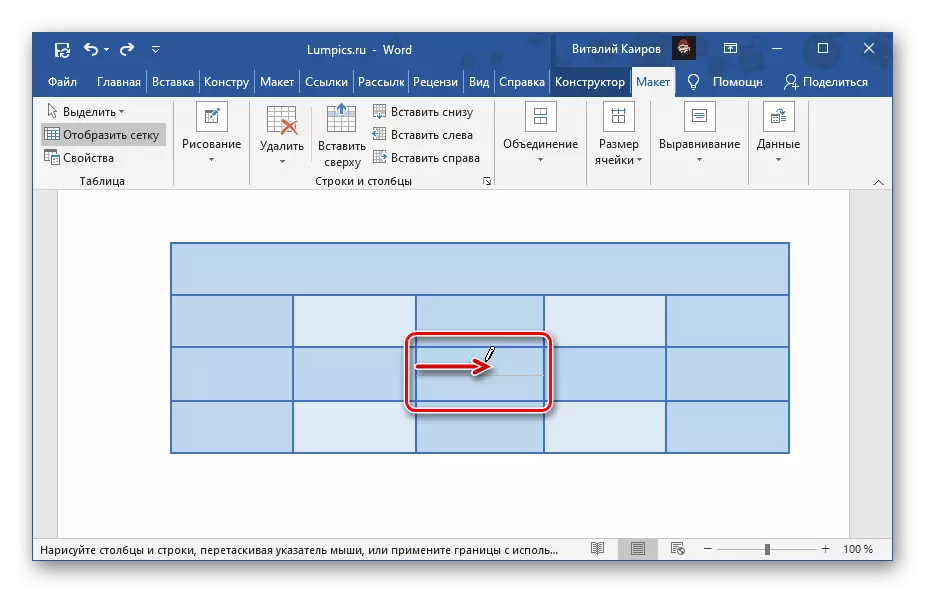
Si ou vle, ou ka divize selil la ak sou fisèl la ak kolòn yo.
- Li se fasil devine ke zouti sa a pèmèt selil la divize sou yon nimewo san limit nan atik yo.
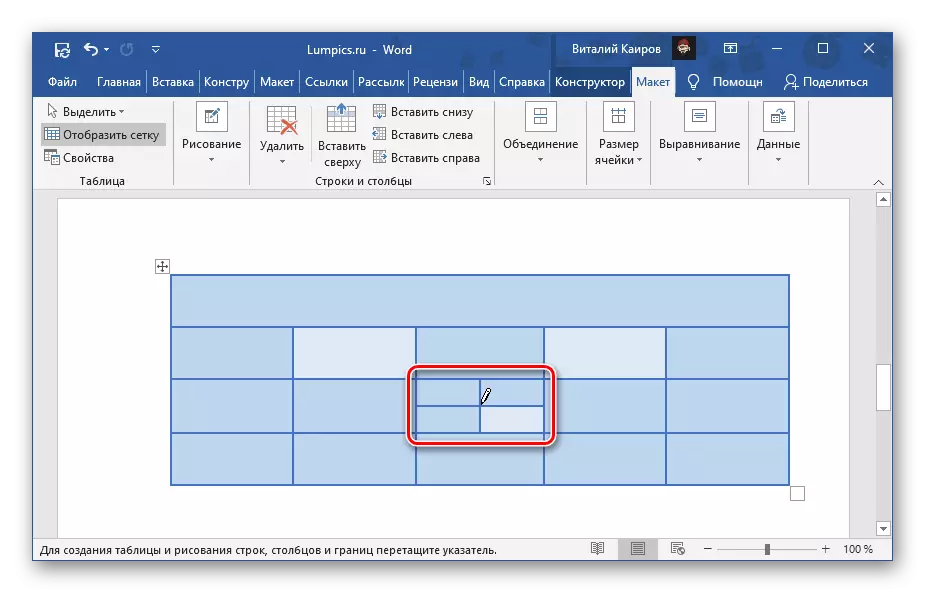
Anplis de sa, ou ka trase fwontyè a pa sèlman nan youn nan yo, men tou, nan plizyè minit.
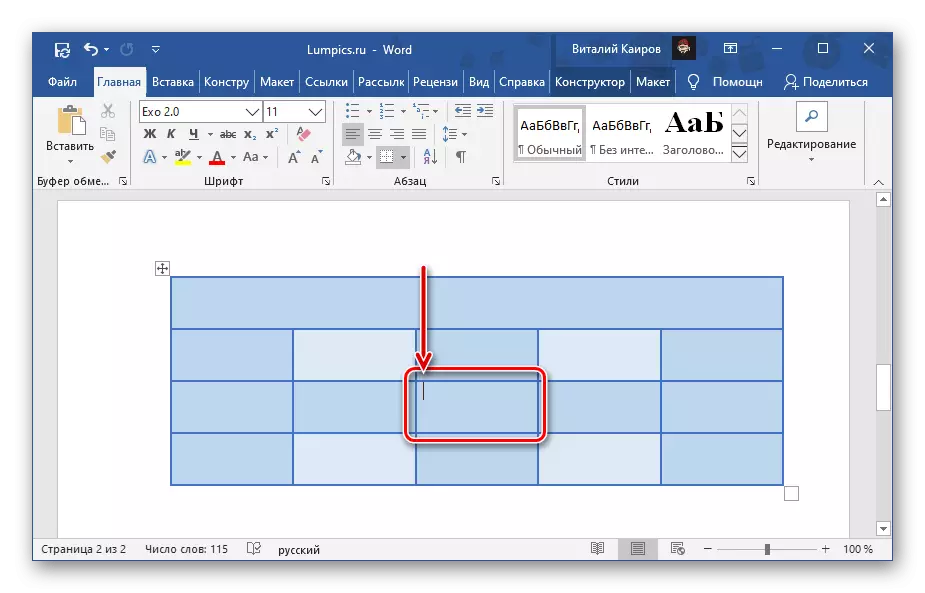
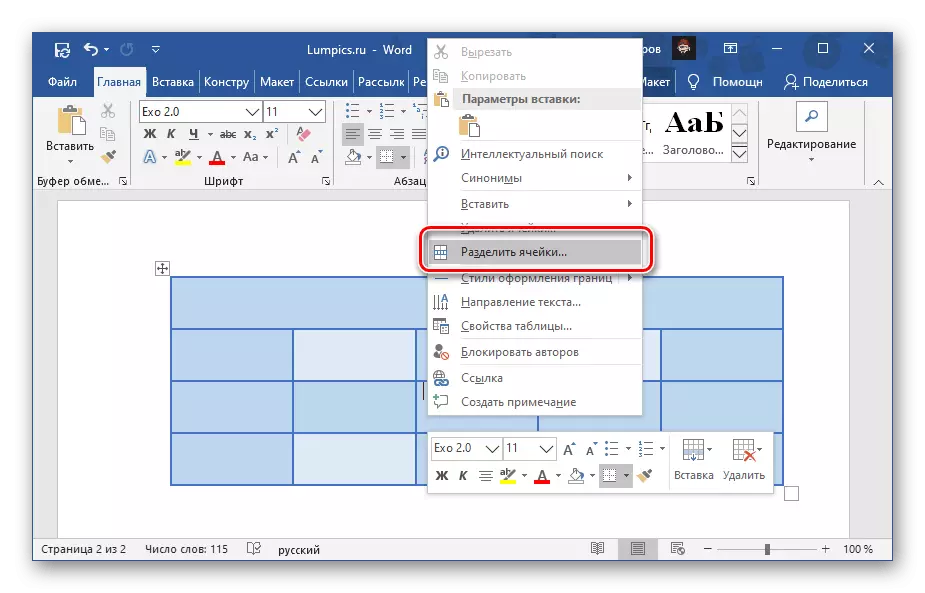
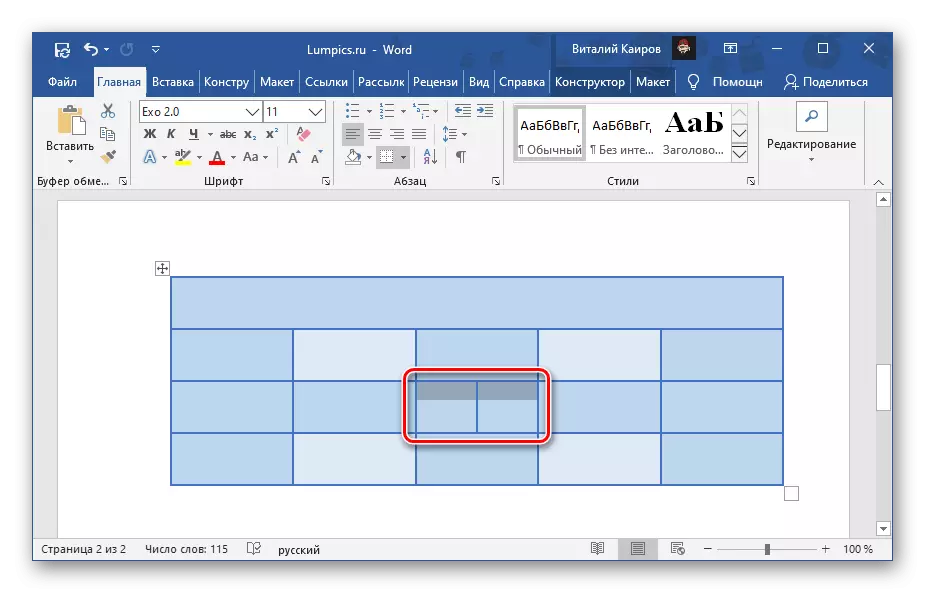
Si ou te fè yon erè lè separe selil yo, oswa itilize "Ctrl + Z" kle yo anile aksyon an, oswa chwazi atik yo tab jwenn kòm yon rezilta nan divizyon an, rele meni an kontèks epi chwazi "Konbine selil".
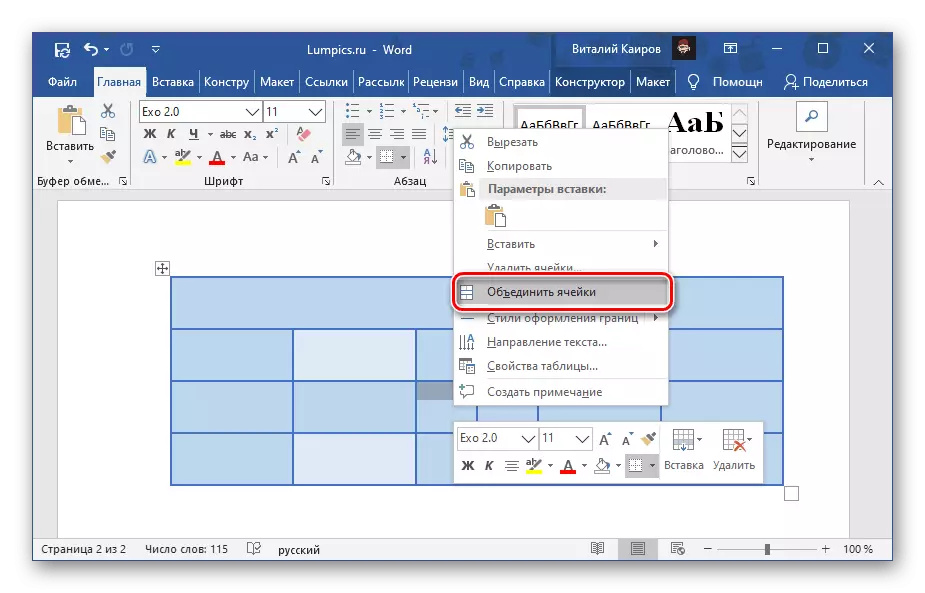
Metòd 2: Zouti Tab "Layout"
Touswit apre yo fin kreye yon tab ak / oswa en li yo sou ba ikòn nan mo, yon gwoup "k ap travay ak tab" parèt, ki fòme ak de onglè - "Designer" ak "Layout". Vire nan lèt la, ou ka rezoud travay la vwa nan tit tit la, bagay la prensipal se pa konfonn li ak yon tab ki okòmansman reprezante nan ba zouti a.
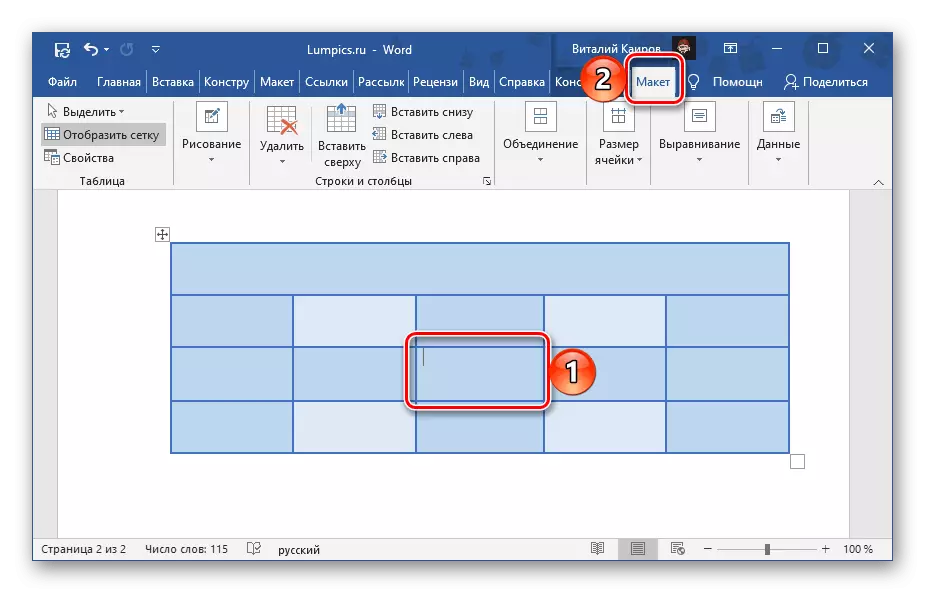
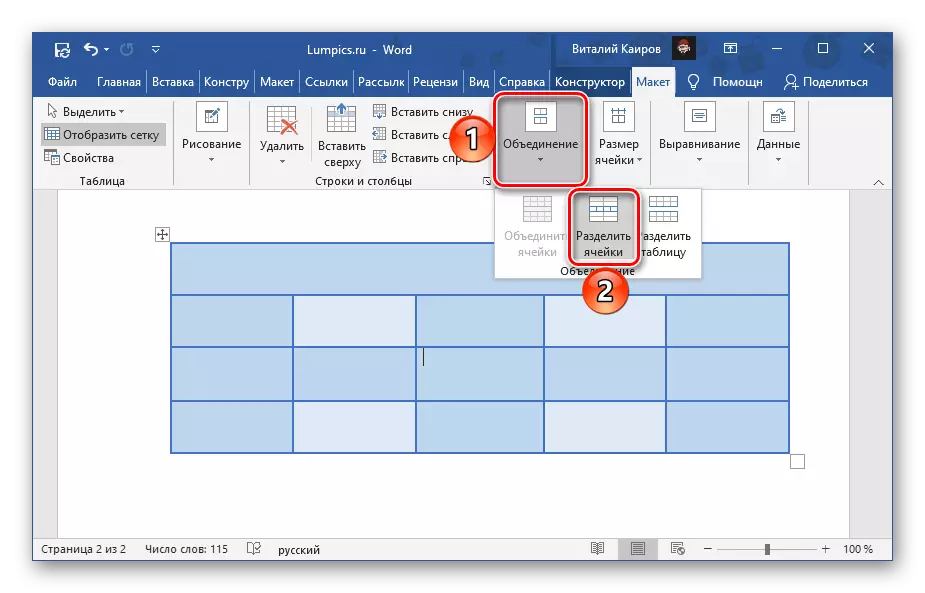

Distenksyon an kle ant sa a ak metòd la diskite pi wo a se ke lè l sèvi avèk tab la, "Layout" tab la ka divize pa sèlman yon sèl,
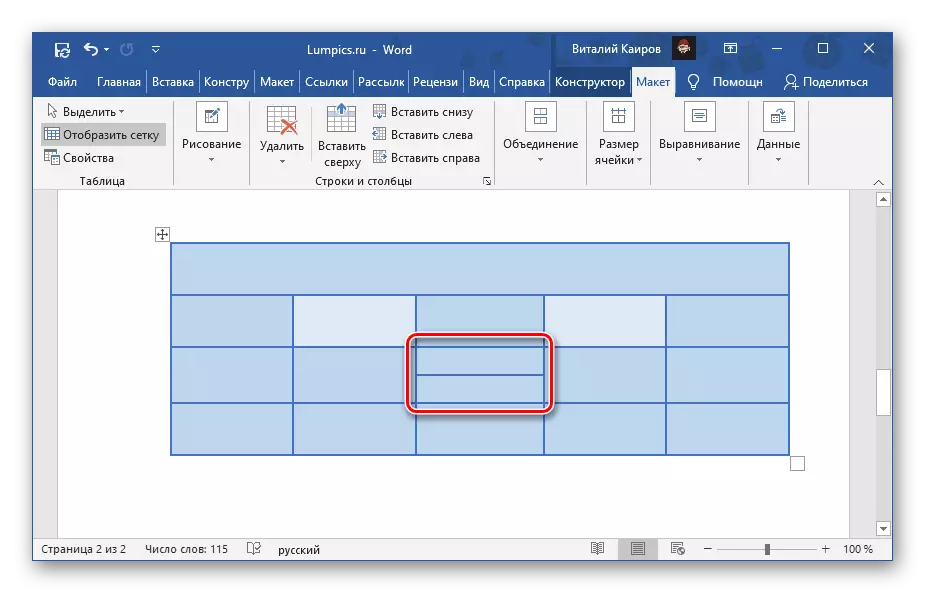
Men, imedyatman de oswa plis selil yo. Meni kontèks la pa pèmèt sa a.
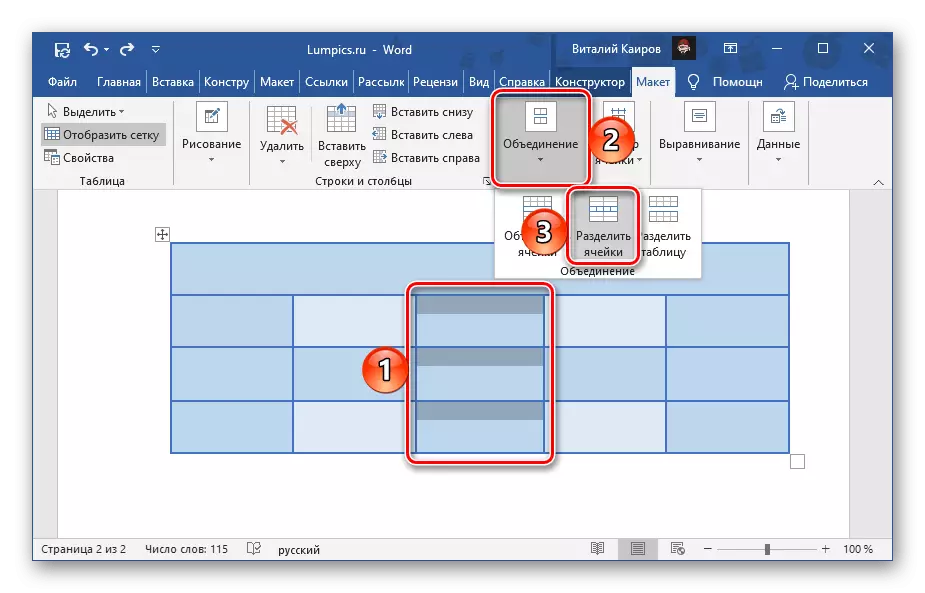
Metòd 3: endepandan desen
Gen yon lòt metòd pou separe selil yo nan tab la mo, ki, kontrèman ak de anvan an, pèmèt ou fè li pa sèlman entèdi simetri, epi tou li abitrèman, manyèlman fè desen yon liy ki divize eleman nan kolòn ak / oswa liy yo.
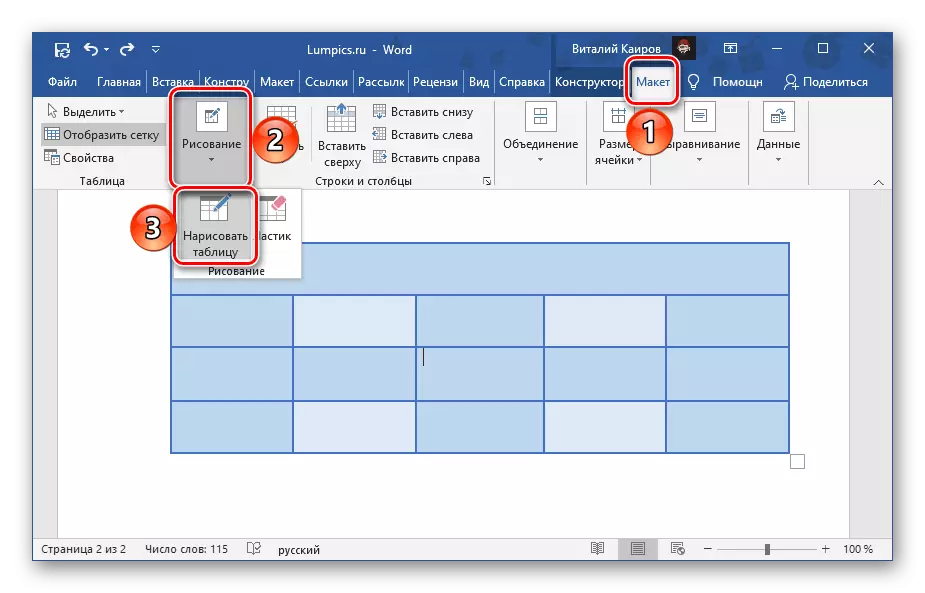
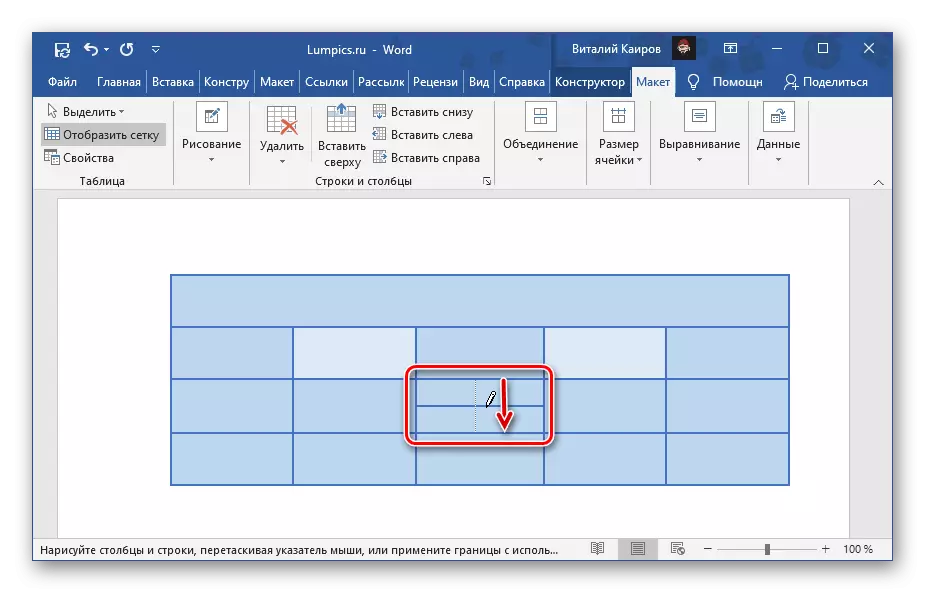
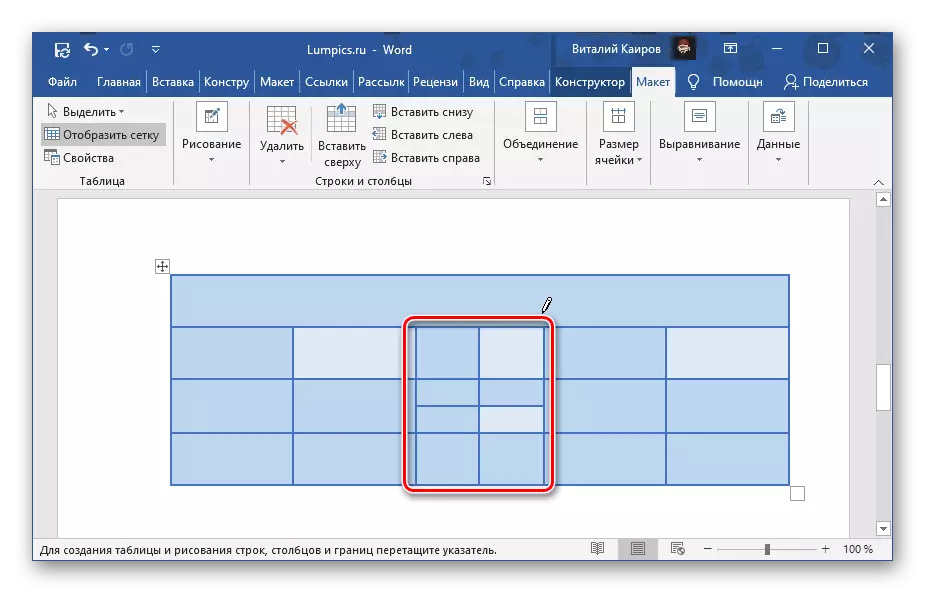
Nou te deja ekri nan yon atik separe sou tout nuans nan tab pwòp tèt ou-desen.
Li plis: Ki jan yo Trase yon tab nan Pawòl